使支票失效
当银行未结算手写支票,或必须删除或重新打印计算机支票时,将执行支票失效。
在 Business Central 中,您可以通过两种方式使支票失效:财务上使已过帐的支票失效,以及使未过帐的支票失效。
财务上使已过帐的支票失效
必须失效的已过帐支票称为财务失效。 如果在财务上使支票失效,支票付款产生的所有财务交易记录也将被取消。 在 Business Central 中,用户可以取消应用支票和交易记录,使支票失效,并输入失效日期。
在 Business Central 中,从银行帐户卡中执行财务失效。
选择页面右上角的搜索页面图标,输入银行帐户,然后选择相关链接。
选择要在财务上使支票失效的银行帐户。
选择更多选项 > 相关 > 银行帐户 > 支票分类帐条目。
选择要使之失效的支票,然后选择使支票失效。
在失效日期字段中输入日期。
验证失效类型字段是否选择了取消应用支票并使之失效选项。
选择是。
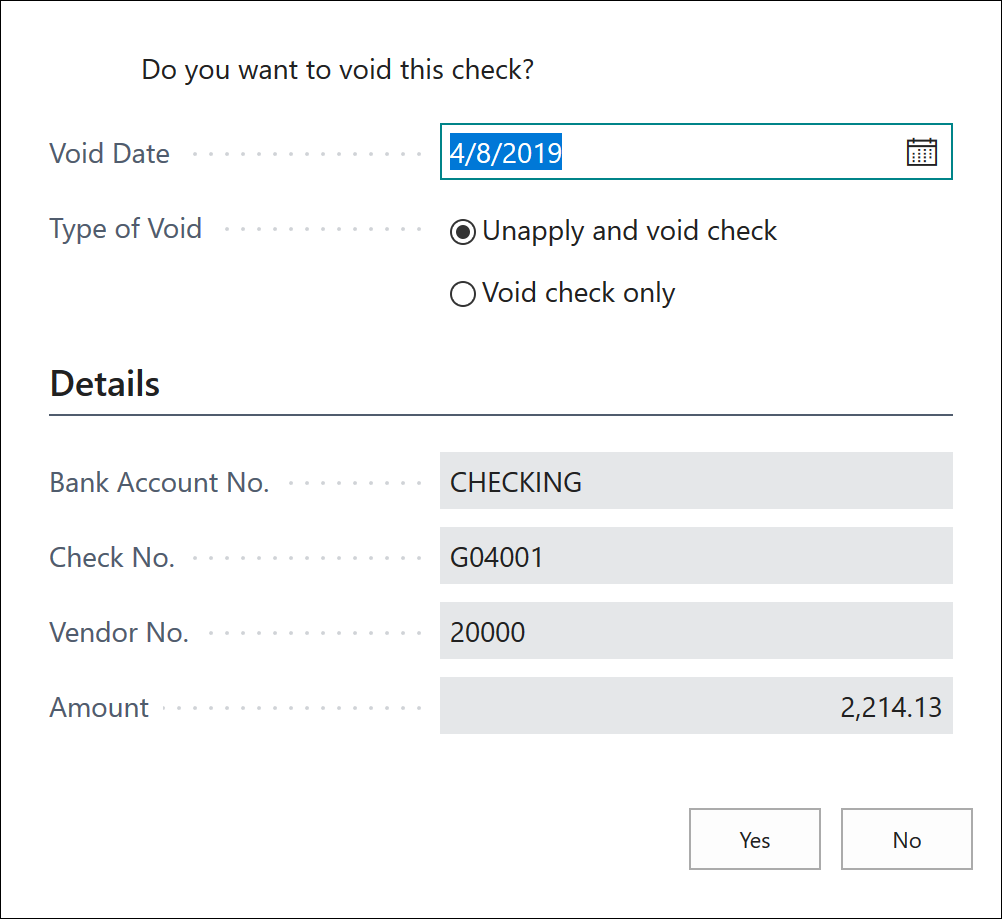
使未过帐的支票失效
在过帐支票之前,如果必须删除或重新打印支票,可以在付款日记帐中使其失效。 使支票失效后,您可以从日记帐中删除或重新打印付款行。
要使单个已打印但未过帐的支票失效,请按照以下步骤操作:
选择页面右上角的搜索页面图标,输入付款日记帐,然后选择相关链接。
在批处理名称字段中,选择下拉列表,然后选择适当的批处理。
选择确定。
在付款日记帐行中,选择要使支票失效的行。
选择使支票失效。
对于询问是否要使支票失效的消息,选择是。
现在该支票已失效,您可以从付款日记帐中删除或重新打印它。
要使用批处理使所有已打印但未过帐的支票失效,请按照以下步骤操作:
打开付款日记帐。
在功能区中选择使所有支票失效。
对于询问是否要使所有支票失效的消息,选择是。
所有支票均失效后,您可以从付款日记帐中删除或重新打印它们。
重新打印失效支票
打印支票时,支票报表上的最后一个支票编号会自动更新为上次打印的支票编号。 重新打印支票时,请确保使用正确的支票编号。 例如,如果支票编号必须为 206,请在本字段中输入 205。
要重新打印一个失效的支票,请按照以下步骤操作:
选择页面右上角的搜索页面图标,输入付款日记帐,然后选择相关链接。
选择相关批处理。
选择具有失效支票的行。
选择打印支票。
更新最后一个支票编号字段。
选择在重新打印支票复选框中打勾。
选择打印。